如何在win10系统右键菜单中添加“关闭windows10”选项?
很多网友升级到win10系统后,由于对新系统不了解,很多操作也不太熟悉,比如简单关机,每次关机都很麻烦,其实我们可以在右键菜单中添加“关闭windows10”选项,这样就可以快速关机。现在让我们学习在win10系统右键菜单中添加“关闭windows10”选项。
先预览一下效果图:
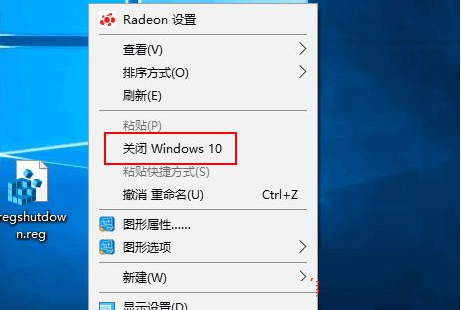
打开“关闭windows10”选项以后,就会跳出如图所示的“关闭windows”对话框。
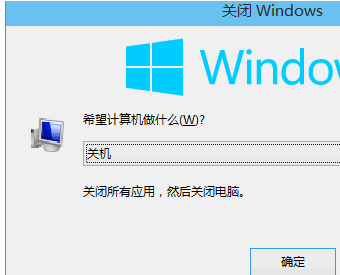
办法如下:
1、新建一个“记事本”文档,在其中复制以下代码:
dim objshell
set objshell =Createobject("shell.application")
objshell.shutdownwindows
set objshell = nothing
保存后重命名为shutdown.vbs,然后把该文件移动到C:windows目录下,会提示权限问题,继续便可。
2、再新建一个“记事本”文档,在其中复制以下代码:
windows Registry Editor Version 5.00
[HKEY_CLAssEs_RooTdirectoryBackgroundshellsuperHidden]
@="关闭 windows 10"
[HKEY_CLAssEs_RooTdirectoryBackgroundshellsuperHiddenCommand]
@="wscript.exe C:\windows\shutdown.vbs"
3、保存以后,重命名为regshutdown.reg
4、双击运行regshutdown.reg,把信息添加进注册表便可;
5、现在你在win10桌面或文件资源管理器的任意空白处打开右键试试,是不是已经有“关闭windows 10”选项了。
关于win10系统右键菜单中添加“关闭windows10”选项的办法就给我们详解到这边了,有需要的网友们可以采取上面的办法步骤来进行操作吧,希望可以对我们有所借助。
相关文章
- win10记事本的扩展名怎么改?更改win10记事本的扩展名方法?
- win10系统如何新建多个桌面?
- win8怎么升级成win10?win8升级win10的教程
- 新电脑怎么安装ghostwin10?新电脑安装ghostwin10教程
- win10系统如何启用干净排查?
- win10玩游戏输入法干扰?win10玩游戏输入法干扰解决方法
- 如何关闭win10系统的自动修复功能?
- win10账户常见问题的一些总结?win10账户常见问题排名?
- win10最新版本1909新功能有哪些?
- win10怎么分盘合理?win10合理分盘的教程
- Win10如何使用磁盘清理
- win10为什么每次重启都要手动开启代理?如何解决手动开启代理
- win10telnet不是内部或外部命令问题求解?详细的解决教程
- win10版本1803升级更新错误0x80004005怎么办
- win10能登qq但是打不开网页怎么办
- 如何关闭win10系统版本1909的应用自启动?
